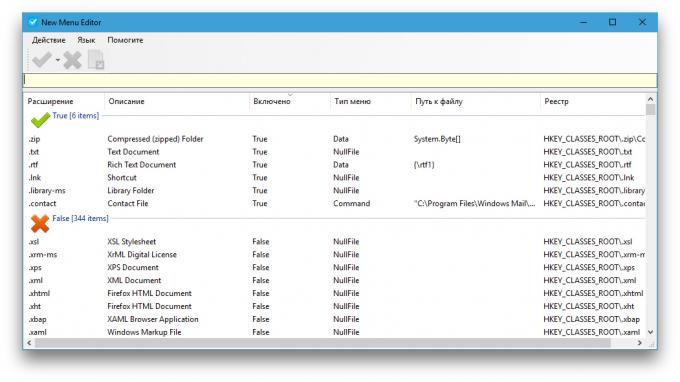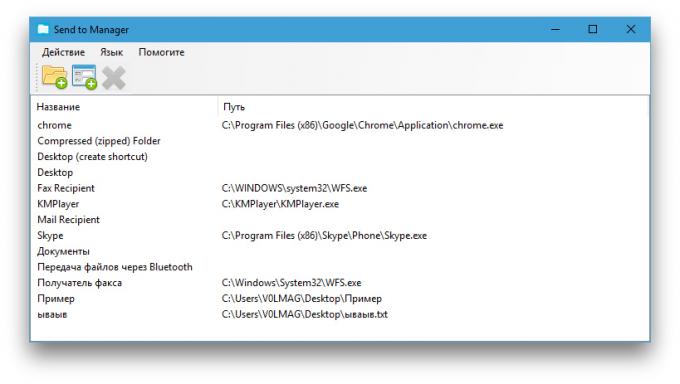Hur man ställer in snabbmenyn för produktivt arbete i Windows
Fönster / / December 19, 2019
Team List från menyn som visas när du klickar på höger musknapp, hjälper till att utföra rutinmässiga åtgärder i Windows snabbare. Du kan anpassa den för att passa dina behov, för att göra systemet ännu mer användarvänligt.
Du behöver ett litet verktyg Högerklicka Enhancer. Det erbjuder en imponerande lista av kommandon, som kan kompletteras med snabbmenyn i någon version av Windows från Vista.

Efter att ha startat Högerklicka Enhancer (om du är förvirrad engelska gränssnittet, klicka Språk → ryska, till övergång till ryska), kommer du att se en uppsättning verktyg, som vart och ett gör sina egna ändringar i sammanhanget menyn. Överväga de mest intressanta av dem.
Högerklicka Tweaker
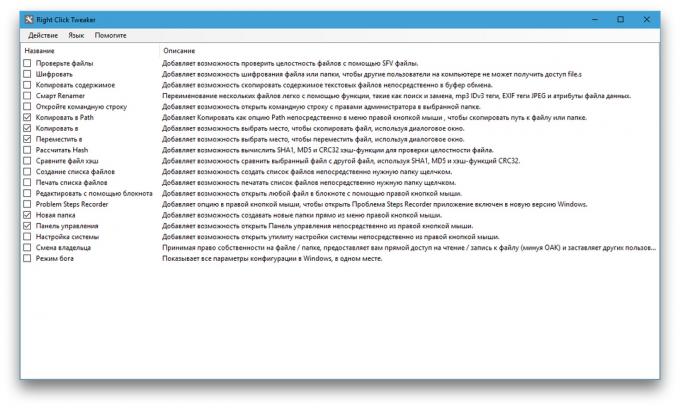
Med verktyget Högerklicka Tweaker nästan två dussin användbara kommandon kan läggas till snabbmenyn. Här är några av de mest anmärkningsvärda.
- "Kopiera till" Det öppnar ett fönster för att välja en mapp där du kan kopiera det aktuella objektet.
- "Flytta till" Det fungerar som föregående kommando, men inte kopiera och flytta objektet.
- "Kopiera Path» Det håller urklipp sökvägen till det aktuella objektet. Detta alternativ kan spara tid om du behöver, till exempel ladda upp bilden till en webbplats eller redigering. Du sätter helt enkelt sökvägen till filen, i stället för att ange den manuellt.
- "Ny mapp" skapa en mapp direkt från snabbmenyn, medan den vanliga Windows metoden kräver först gå till undermenyn "Nytt" och välj sedan "Mapp."
- "Kontrollpanelen" öppnar lämpligt avsnitt med systeminställningarna.
För att lägga till ett kommando till snabbmenyn, är det tillräckligt att notera DAW.
Tyvärr har vissa alternativ Högerklicka Tweaker ännu inte fungerar korrekt med kyrilliska tecken. Därför ett kommando som "kopiera innehållet", som lagras i buffert innehållet i textfiler, är det bättre att använda endast engelskspråkiga texter.
Ny meny Editor
det finns ett objekt "Ny" på snabbmenyn. Som standard kan den användas för att snabbt skapa objekt av olika typer: textdokument, mapp, etikett och andra.
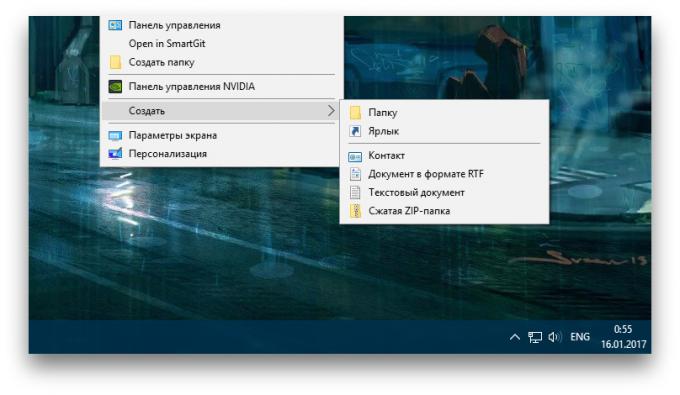
Du kan avsevärt utöka listan över objekt andra format tack vare den nya Menu Editor. Tillräckligt för att köra det här verktyget och markera de typer DAW filer. Om du vill utesluta från listan över objekt som du planerar att skapa, markera dem med ett kryss - de kommer att försvinna från undermenyn "Nytt".
Skicka till chef
Om du högerklickar på en mapp eller fil visas i snabbmenyn "Skicka". Den innehåller en liten lista med mappar och program kan du exportera det valda objektet för lagring eller uppspelning.
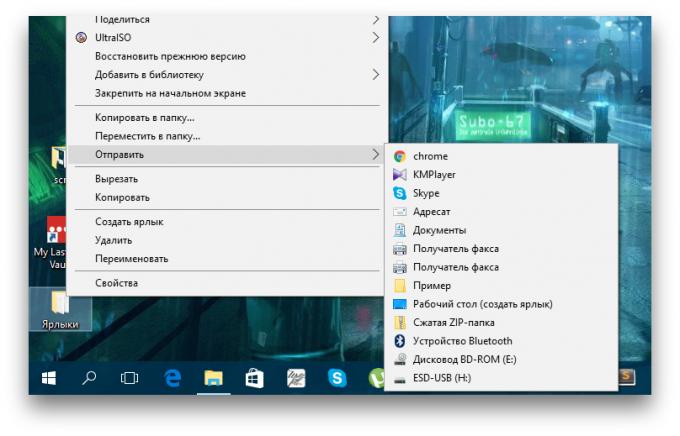
Skicka till chef verktyget kan du öka denna lista. För att lägga till snabbmenyn i den nya katalogen där du kommer att skicka föremål kör Skicka till Manager och klicka på "Lägg till mapp". Om du vill lägga till ett program, klicka på "Add File" och välj dess ikon.
Allt läggs så att mapparna och programmet kommer att visas i undermenyn "Skicka".
Högerklicka Enhancer Professional
Detta verktyg är endast tillgänglig i den betalda versionen program. Efter att ha betalat $ 10, kan du lägga till genvägar till snabbmenyn för snabb åtkomst till program, filer och mappar, samt för att skapa och anpassa en undermeny. Alla andra funktioner är listade i artikeln finns gratis.
Ladda ner högerklick Enhancer →